Вкладки General, Видеозапись, Вид
В верхней части вкладки Общие (General) находится поле Источник рисунка (Picture source), в котором указано местоположение графического файла. Это может быть папка открытого Web-узла или адрес в Интернете. Рядом с полем расположены две кнопки:
- Обзор (Browse) – открывает диалоговое окно Рисунок, позволяющее выбрать изображение для размещения на Web-странице
- Изменить (Edit) – запускает графический редактор для изменения текущего файла
Область Тип (Type) указывает один из двух форматов графического изображения (GIF и JPEG). Если на Web-странице размещается изображение иного формата, FrontPage преобразовывает этот формат в один из форматов, используемый программой FrontPage. Так, если импортируемый файл содержит менее 256 цветов, он преобразовывается в формат GIF, если более 256 цветов – в формат JPEG. Область Альтернативные представления (Alternative representations) вкладки Общие (General) содержит поля, позволяющие задать параметры, которые будут использованы при просмотре Web-страницы, содержащей данное графическое изображение, в обозревателе, не поддерживающем графику или имеющем низкое разрешение:
- Низкое разрешение (Low-Res) – указывает имя и расположение файла, содержащего графическое изображение, имеющее низкое разрешение, который будет загружаться вместо исходного графического файла. Для задания файла используется диалоговое окно Выбрать другой рисунок (Select Alternate Picture), открываемое при нажатии кнопки Обзор, расположенной рядом с полем.
- Текст (Текст) – позволяет задать текст, который будет появляться вместо изображения при отсутствии или отключении в обозревателе режима отображения графики.
Поля области Гиперссылка по умолчанию (Default hyperlink) позволяют использовать текущее графическое изображение в качестве гиперссылки:
- Расположение (Location) – при нажатии кнопки Обзор (Browse), расположенной рядом с этим полем, открывается диалоговое окно Изменение гиперссылки (Edit Hyperlink), позволяющее задать или изменить установленную ссылку на страницу текущего Web-узла, страницу в Интернете или установить ссылку на новую страницу.
Замечание
Подробнее это диалоговое окно будет описано в главе 16 при рассмотрении текстовых и графических ссылок. - Конечная рамка (Target Frame) – в данном поле указывается ссылка на конечный фрейм.
Замечание
Вопросы использования фреймов при создании страниц будут рассмотрены в главе 20.
Вкладка Видеозапись
Вкладка Видеозапись (Video) диалогового окна Свойства рисунка позволяет поместить в Web-страницу аудио – или видеозапись, при этом графическое изображение будет использовано в качестве заставки при загрузке файла.
Вкладка Вид
Вкладка Вид (Appearance) диалогового окна Свойства рисунка (рис. 15.13) содержит параметры, позволяющие задать расположение графического изображения на Web-странице.
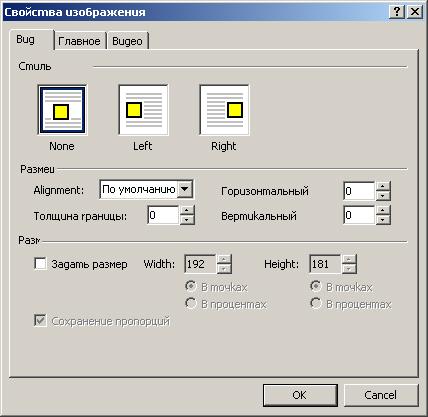
Рис. 15.13. Вкладка Вид диалогового окна Свойства рисунка
Раскрывающийся список Выравнивание (Alignment) области Положение (Layout) содержит значения, устанавливающие расположение изображения по отношению к окружающему его тексту. Тип выравнивания в зависимости от значения списка указан в табл. 15.1. На рис. 15.14 показан пример взаимного расположения текста и изображения при использовании опций Слева (Left) и Справа (Right).
